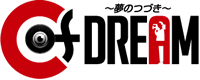こんにちわ、寒い日が続きます。
家では布団とこたつからなかなか離れられない尾辻です(TωT)
さて、前回まではiMovieを使った編集作業を重点的に行ってきましたが、
今回は完成した映像をDVD化する作業についてです。
「焼き」と言ったりしますね。
DVD等のディスクの記録面にレーザーで焼き付けることからこういう表現になったそうです
意外とここができなくて、当日会場でパソコンを繋いで再生…なんてこともあったりしますが、
会場スタッフの一人としてのお願いするのであれば、手間や上映の不安定さがあるため、
是非DVDを作成してあげてください(TωT)
最近のWindowsPCでは空のDVDを挿入するだけであとはトントン拍子で進んだりします。
今回は、編集までiMovieで行ってきたので、DVDもMacで行こうと思います。
今回はフリーアプリのBurnを使用します。
Google等で「Burn」と検索すればおそらく一番上にでてくると思います。
アプリの入れ方等はここでは割愛します。
それともう一点、最近のパソコンはDVDドライブがついてないことも多いので別途必要になります。
それではまずはiMovieから完成した映像を出力します。
iMovie画面の上にある「共有」ボタンから「ファイル」を選択します。
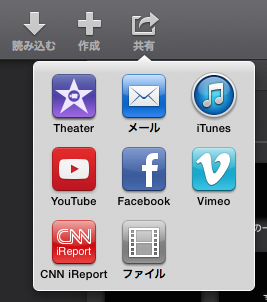
名前は任意に設定していただき、サイズも基本的にどれでも構いません。
DVDの規格の関係上あまり大きくしても意味はない(いろんな説があり、
サイズが大きいほどよいとされる場合もありますが…)ので、
ここでは「SD 480P(854 x 480)」を選択します。
次へを選択して、保存場所等は任意に設定してください。
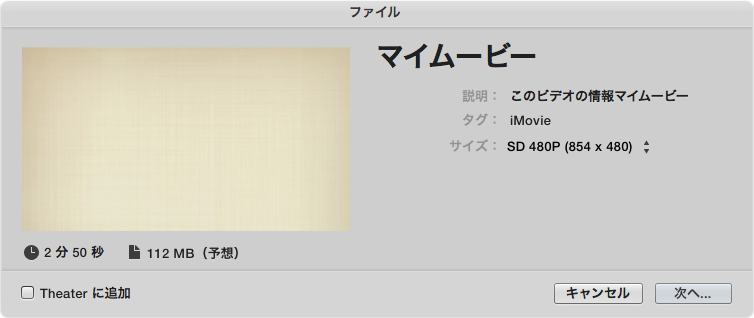
iMovieの右上の方に時計のようなアイコンが作業進行状況です。気長にお待ちください(´∀`)
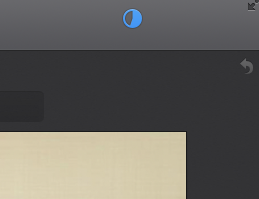
これが完了すれば、iMovieでの作業は完了です。
次は焼き作業のため、Burnに移ります。
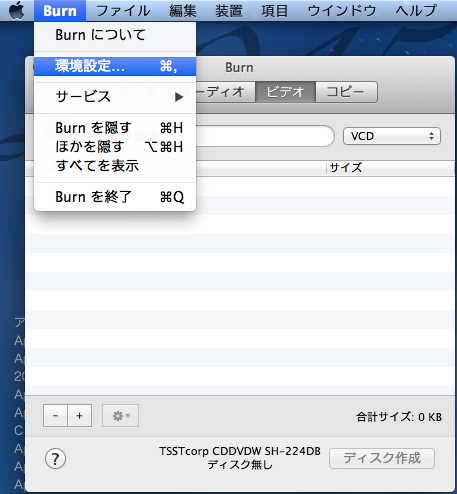
最近のアプリではあまり見ない、かなりシンプルな作りになっています。
初めて起動した時はまだ設定がされていないので一度環境設定をします。
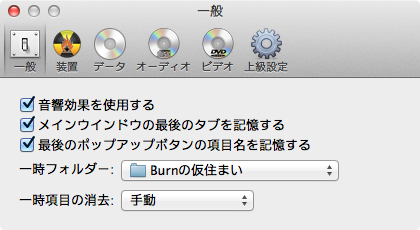
ビデオタブを開きます。
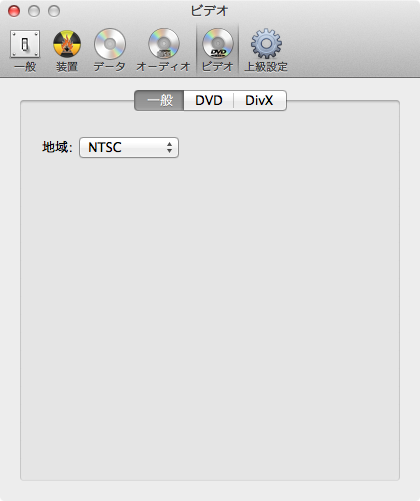
地域をNTSCにして、DVDタブに移ります。

MPEG2エンコードを強制するにチェック
DVDテーマを使用のチェックは外しておいた方が無難です。
もっと詳しいところの設定もありますが、概ねこれでOKです。
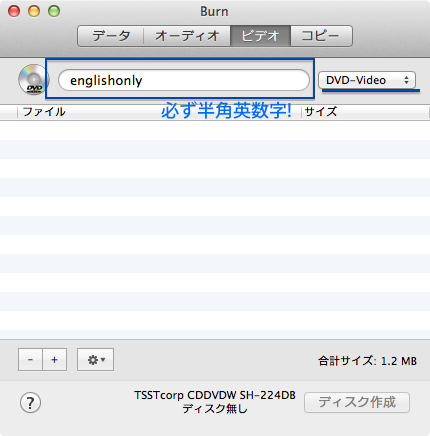
今度はこれから焼くDVDの設定です。
ここで要注意ポイントとして、一番上のタイトル欄ですが、
必ず半角英数字でできれば短めにしてください。
ここに日本語等の全角文字が入ると、大抵のプレーヤーでは再生不可となります。
機械を扱うとこういった制約は結構いろんなところで注意です。
その横はDVD-Videoにしておいてください。
次は下の方の「+」ボタンを選択して、先ほどiMovieで書き出したファイルを選択します。
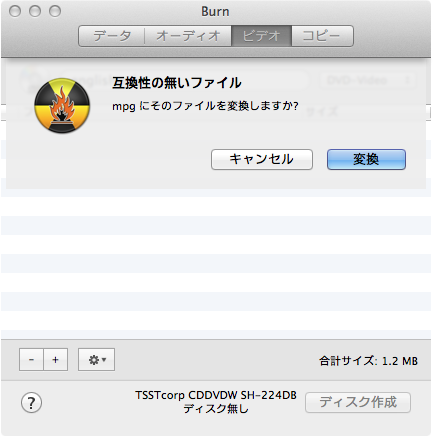
変換→保存場所を選択して次へ進んでください。
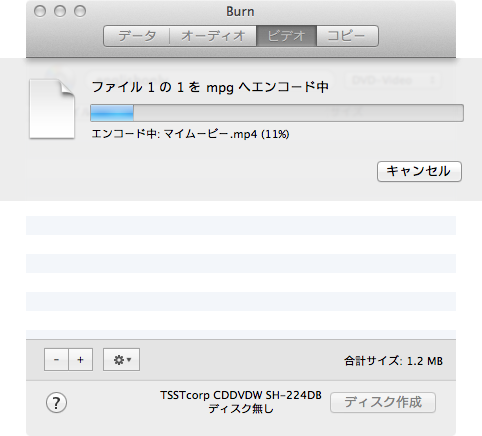
エンコードという変換作業が行われるのでしばらく待ってください。
ここまで完了したらあとは下のディスク作成を選択して、
DVDドライブに空のDVD-Rを挿入してあげてください。
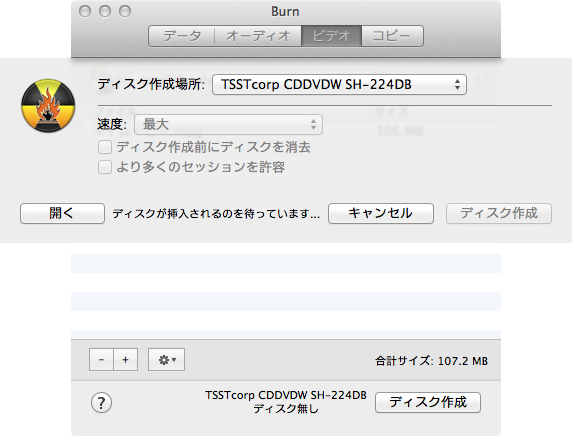
あとはできたDVDを再生チェックして完了です。
この焼き作業については、iMovieからだけでなく、
他の形式の映像ファイルにも対応しています(wmvは難しいと思いますが…)
といった感じで一般の方向けのDVD作成方法でした。
プロフィールや余興映像を自作しよう!と考えている方は是非チャレンジしてみてください。